.Single.Post-Auuthor, autor : Konstantinos Tsoukalas, Ultima actualizare : 21 iulie 2025
În acest articol, veți învăța cum să eliminați utilizatorii vechi sau inactivi în aplicația din echipele noi. conturi. Aceste conturi vechi pot fi un risc de securitate, confuz sau pur și simplu enervant.
Deoarece Microsoft, din păcate, nu oferă un buton încorporat pentru a „elimina” un utilizator din această listă, acest articol oferă instrucțiuni pas cu pas pentru eliminarea conturilor din ecranul de conectare a echipelor, făcând astfel un început nou.
Cum să ștergeți utilizatorii din”alegeți un cont pentru a continua”-LOGIN în ecranul noului echipe. Cu metodele de mai jos, mai întâi asigurați-vă că contul pe care doriți să îl eliminați de pe ecranul de conectare a noilor echipe nu este conectat la nicio aplicație Office sau nu este utilizat pentru a activa Office. Pentru a face acest lucru:
1. Deschideți orice aplicație de birou (de exemplu, „cuvânt”) și din meniul fișier accesați cont (1) fila.
2. asigurați-vă că contul pe care doriți să îl eliminați nu este utilizat pentru a activa Office (2). Dacă este utilizat sau conectat, faceți clic pe conectați (3) și apoi conectați-vă la biroul cu contul dvs.
Unii utilizatori au raportat că au putut șterge conturile nedorite pe ecranul de conectare a noilor echipe, făcând următoarele: din meniul de profil , alegeți conectați-vă pentru toate conturile. apoi, verificați ecranul de conectare a echipelor dacă conturile nedorite sunt eliminate. dacă nu, conectați-vă la echipe din nou folosind contul dvs. și din meniul 3-dot de lângă imaginea de profil, deschideți setări și apoi alegeți conturi și orguri pe pane din stânga. Apoi, Opriți din conectați orice cont pe care nu îl doriți. Înainte de a continua mai departe, asigurați-vă că conturile pe care doriți să o ștergeți de la „alegeți un cont pentru a continua” ecranul în noile echipe nu sunt înregistrate în Windows. Manager. 1. În căutare, tastați” panou de control “și apoi deschiderea panoului de control. Pasul 2. Deconectați conturile nedorite în setările Windows. 1. start > setări > conturi. 4. În sfârșit, selectați alți utilizatori (“Family și alți utilizatori”pe Windows 10) și faceți același lucru (eliminați conturile nedorite). src=”https://www.wintips.org/wp-content/uploads/2024/09/image_thumb-48.png”width=”682″înălțime=”383″> Următoarea metodă, pentru a elimina conturile pe echipele noi. Pentru a face asta: 1. Faceți clic dreapta pe pe pictograma echipelor de pe bara de activități și renunțați ms Teams. 4. derulați și faceți clic pe reset pentru a șterge aplicația cache și date. Atenție: Resetarea aplicației va șterge toți utilizatorii din echipele Microsoft „alege un cont pentru a continua” ecranul de conectare. Aceasta înseamnă că, după eliminarea conturilor, va trebui să reintroduceți propriile acreditări și acreditările reciproce pentru a lucra cu echipe. 5. Începeți echipele MS și verificați dacă problema este rezolvată. Metoda finală de a rezolva problema menționată mai sus este să eliminați toate fișierele care conțin detalii de conectare > 1. renunță echipe. 2. procedați și ștergeți toate conținutul următoarelor foldere: * %localAppData %\ pachete \ msteams_8wekyb3d8bbwe %localAppData %\ pachete \ microsoft.aad.brokerplugin_cw5n1h2txyewy %locală %LocalAppData %\ Microsoft \ TokenBroker %LocalAppData %\ Microsoft \ IdentityCache 3. Când se termină, reporniți PC-ul și verificați dacă utilizatorii din lista de conectare a echipelor sunt eliminate, copiați și lipiți între ele și pentru a fi însoțite de ușor, pentru a fi eliminate. Bara de adrese și apăsați Enter. That It! Ce metodă a funcționat pentru tine? Dacă acest articol a fost util pentru dvs., vă rugăm să luați în considerare susținerea noastră făcând o donație. Chiar și 1 dolar poate face o diferență uriașă pentru noi în efortul nostru de a continua să îi ajutăm pe ceilalți, păstrând acest site gratuit: konstantinos este găsirea și administratorul”> Konstantinos este găsitorul și administratorul”> Konstantinos este găsitorul și administratorul”> Konstantinos este găsitorul și administratorul”> Konstantinos este găsit. Din 1995 lucrează și oferă asistență IT ca expert în calculatoare și în rețea persoanelor și companiilor mari. El este specializat în rezolvarea problemelor legate de Windows sau alte produse Microsoft (Windows Server, Office, Microsoft 365 etc.). Ultimele postări de Konstantinos Tsoukalas (vezi toate) 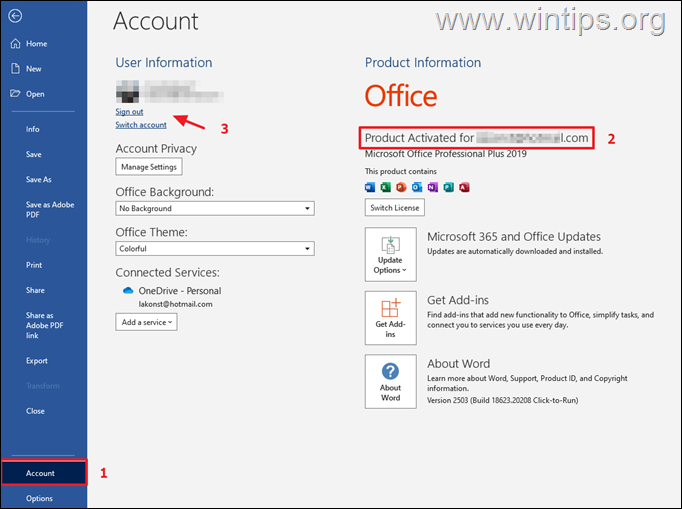
Metoda 2. Eliminați utilizatorii nedoriti din Windows.
2. în panoul de control deschis manager de acreditare .
3. în Windows Credentials , extinde toate intrările și eliminarea oricărui creditor de reziduuri
2. deschideți email și conturi și eliminați conturile pe care nu le doriți.
3. apoi selectați accesul de acces sau școală din stânga și apoi faceți clic pe deconectați lângă orice cont pe care nu îl doriți. Metoda 3. Resetați echipele.
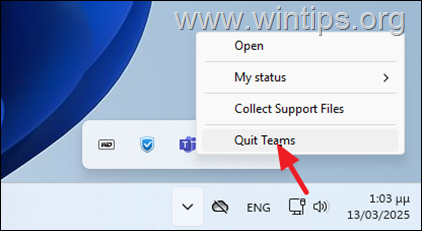
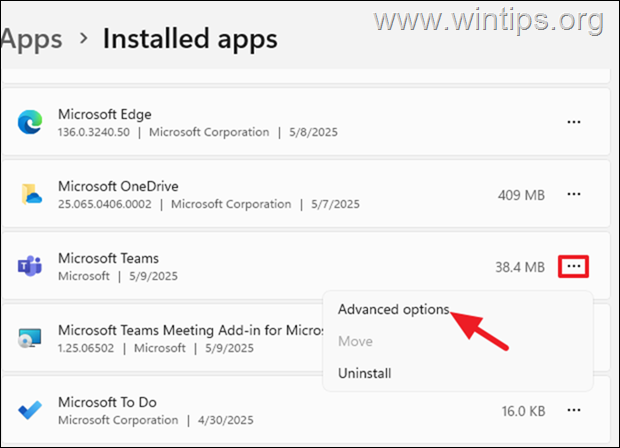
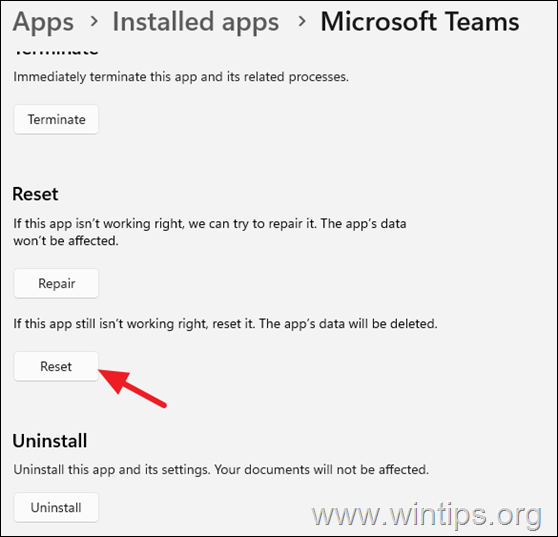
Metoda 4. Ștergeți datele de conectare stocate în echipele Microsoft.
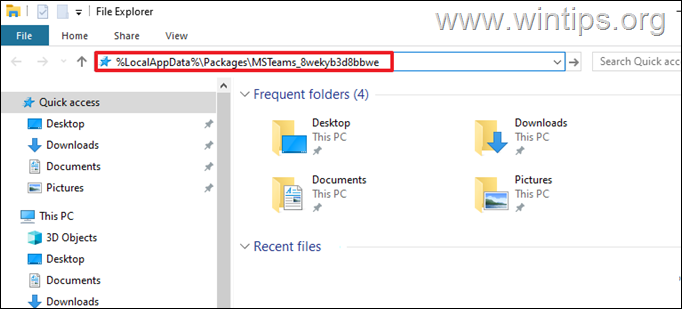
Anunță-mă dacă acest ghid te-a ajutat lăsând comentariul tău despre experiența ta. Vă rugăm să vă place și să împărtășiți acest ghid pentru a-i ajuta pe ceilalți.